So erstellen Sie Fotoalben mit Elementor [Easy Guide]
Veröffentlicht: 2025-07-31Suchen Sie nach einer einfachen Möglichkeit, Fotoalben mit Elementor zu erstellen?
Wenn Sie viele Fotos auf Ihrer Website haben, kann es unordentlich aussehen, sie alle auf eine Seite zu werfen. Hier kommen Fotoalben zur Rettung. Anstelle eines riesigen Stapels Bilder können Sie sie ordentlich in Alben gruppieren. Auf diese Weise können Ihre Besucher Ihre Fotos organisiert und visuell ansprechend erforschen und genießen.
Jetzt ist Elementor erstaunlich für das Entwerfen von Websites, aber es ist nicht mit einem fertigen Fotoalbum-Widget ausgestattet. Mach dir keine Sorgen, hier tritt das Powerpack -Album Widget ein. Dieses Widget erleichtert es einfach, atemberaubende, reaktionsschnelle Fotoalben mit nur wenigen Klicks zu erstellen. Sie können Bilder in Kategorien gruppieren, Titel und Beschreibungen hinzufügen und Layouts entwerfen, die dem Stil Ihrer Website entsprechen.
In diesem Handbuch werde ich Sie durch die genauen Schritte führen, um mit dem Powerpack -Album -Widget Fotoalben in Elementor zu erstellen. Am Ende des Beitrags können Sie ein professionell aussehendes Foto-Showcase erstellen, das auf allen Geräten leicht zu verwalten ist und sich gut aussieht.
Warum zu Ihrer Website Fotoalben hinzufügen?
Das Hinzufügen von Fotoalben ist nicht nur um Looks. Es geht darum, eine bessere Erfahrung für Ihre Besucher zu schaffen. Hier ist, warum sie wichtig sind:
- Bessere Organisation: Anstatt eine Seite mit Hunderten von Bildern zu überfüllen, können Sie bei Alben Fotos ordentlich gruppieren. Besucher können leicht finden, woran sie interessiert sind.
- Professionelles Erscheinungsbild: Alben geben Ihrer Website einen polierten, modernen Look, der Vertrauen und Glaubwürdigkeit aufbauen.
- Mehr Engagement: Wenn Fotos gut organisiert sind, verbringen Benutzer mehr Zeit damit, sie zu durchsuchen. Dies erhöht das Engagement und kann sogar Conversions verbessern.
Fotoalben sind für viele Arten von Websites nützlich. Zum Beispiel:
- Fotografen können Alben für Hochzeiten, Porträts und Events trennen.
- Designer können projektbasierte Alben erstellen, um ihr Portfolio zu präsentieren.
- Veranstaltungsplaner können Alben für verschiedene Ereignisse anzeigen, die sie durchgeführt haben.
- Travel -Blogger können Fotos nach Reise oder Ziel organisieren.
- E-Commerce-Websites können Produktsammlungen oder Markengeschichten vorstellen.
Was Sie benötigen, um Fotoalben in Elementor zu erstellen
Bevor wir mit dem Bau beginnen, brauchen Sie Folgendes:
- Elementor: Das Album -Widget funktioniert sowohl mit den kostenlosen als auch mit Pro -Versionen von Elementor.
- PowerPack Addons für Elementor: Dieses Plugin enthält das Album -Widget, das wir verwenden werden.
- Eine WordPress -Site mit Bildern, die zum Hochladen sind: Organisieren Sie Ihre Fotos im Voraus, damit Ihre Alben einfacher erstellen können.
So erstellen Sie Fotoalben mit Elementor
Schauen wir uns nun genauer an, was dieses Widget tun kann, und dann zeige ich Ihnen Schritt für Schritt, wie Sie Ihr erstes Fotoalbum erstellen.
Über das Powerpack -Album Widget
Mit dem Album -Widget von Powerpack Addons können Sie stilvolle Alben erstellen, auf denen Ihre Fotos nicht nur sitzen, sondern auch auffallen. Sie können einem einzelnen Album mehrere Bilder hinzufügen und auf einer beliebigen Seite Ihrer Website anzeigen.
Einige coole Dinge, die Sie mit diesem Widget machen können, sind:
- Fügen Sie ein Titelbild für Ihr Album hinzu, damit die Besucher versucht sind, zu klicken und zu erkunden.
- Markieren Sie Ihr Album mit einem Titel, Untertitel, Symbol oder sogar einem Knopf , damit die Leute wissen, worum es geht.
- Genießen Sie eine Lightbox -Anpassung , was nur eine ausgefallene Möglichkeit ist, zu sagen, dass Sie steuern können, wie Ihre Fotos auftauchen, wenn jemand auf sie klickt. Sie können Pfeile, Folienzähler, Tastaturnavigation, Miniaturansichten und sogar lustige Animationen hinzufügen.
- Wenn Sie kein großes Titelbild möchten, können Sie das Album mit einer einfachen Taste auslösen . Dies ist perfekt, wenn Sie nur begrenzte Platz auf der Seite haben, aber dennoch möchten, dass Ihre Fotos verfügbar sind.
- Stylen Sie es mit Tonnen von Optionen für Farben, Typografie, Abstand, Grenzen und mehr.
Im Grunde genommen ist dieses Widget so, als würde man Ihren Fotos ihr eigenes stilvolles Zuhause geben.
Schritt 1: Installieren und Aktivieren von PowerPack -Addons und aktivieren
Das Wichtigste zuerst müssen Sie das PowerPack Addons -Plugin auf Ihrer Website installieren und aktivieren.
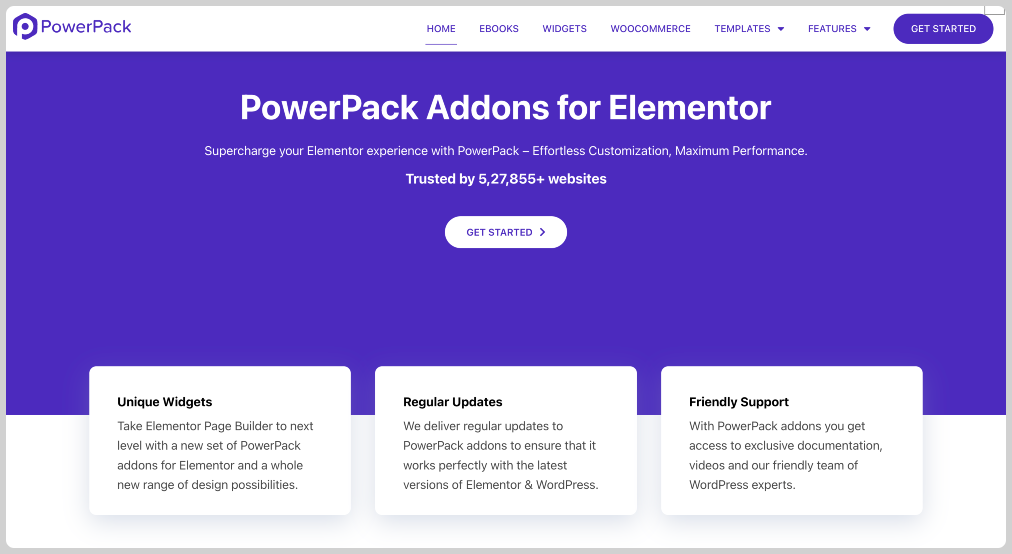
Schritt 2: Öffnen Sie Ihre Seite im Elementor
Öffnen Sie die Seite, auf der Ihr Fotoalbum angezeigt werden soll. Sie können eine neue Seite erstellen oder eine vorhandene bearbeiten. Wenn Sie fertig sind, klicken Sie mit Elementor auf Bearbeiten, um den visuellen Editor zu öffnen.
Schritt 3: Drag and Drop das Album -Widget
Suchen Sie im Elementor -Editor im Widget -Panel nach "Album" . Suchen Sie nach dem Widget mit dem PP -Symbol (das für PowerPack steht). Ziehen Sie es auf Ihre Seite, auf der Ihr Album angezeigt wird.
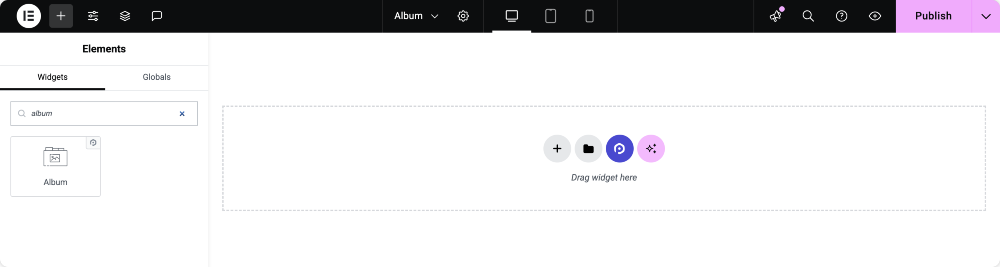
Schritt 4: Passen Sie den Album -Widget -Inhalt an
Jetzt kommt der Anpassungsteil. Das Album -Widget bietet Ihnen vier Hauptabschnitte unter der Registerkarte Inhalt:
Album
Hier fügen Sie Ihre Fotos hinzu. Klicken Sie einfach auf das Symbol "+ " und wählen Sie Ihre Bilder. Standardmäßig wird das erste Bild, das Sie hochladen, als Titelfoto angezeigt. Sie können es jedoch später ändern.
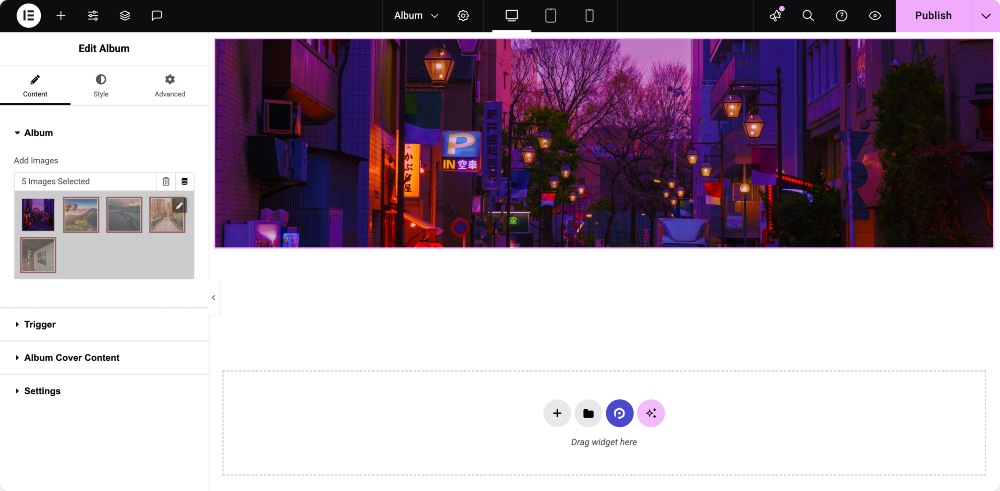
Auslösen
Hier entscheiden Sie, wie Besucher das Album eröffnen werden.
- Sie können das Albumcover selbst oder einen Knopf verwenden.
- Wenn Sie sich für das Cover entscheiden, können Sie ein benutzerdefiniertes Bild auswählen oder das erste Foto von Ihrem Album als Cover verwenden.
- Sie können auch Einstellungen wie Auflösung und Deckhöhe einstellen.
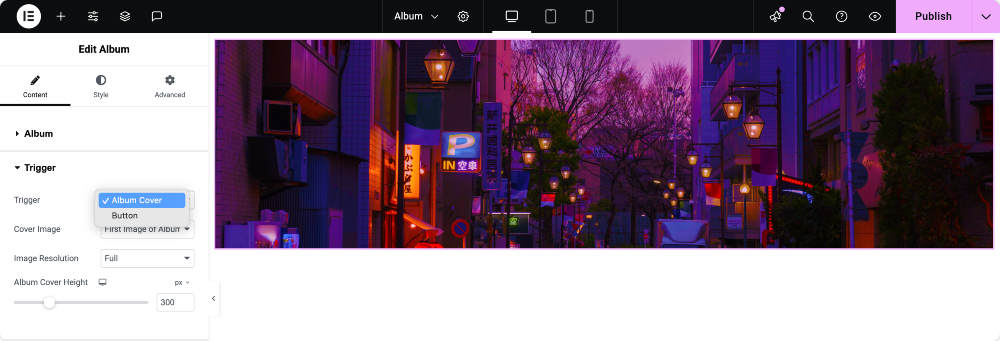
Album Cover -Inhalt
Möchten Sie dem Cover weitere Details hinzufügen? Hier können Sie ein Symbol, einen Titel, einen Untertitel oder sogar eine Schaltfläche mit benutzerdefiniertem Text hinzufügen. Es hilft Ihren Besuchern und lässt das Album professioneller aussehen.
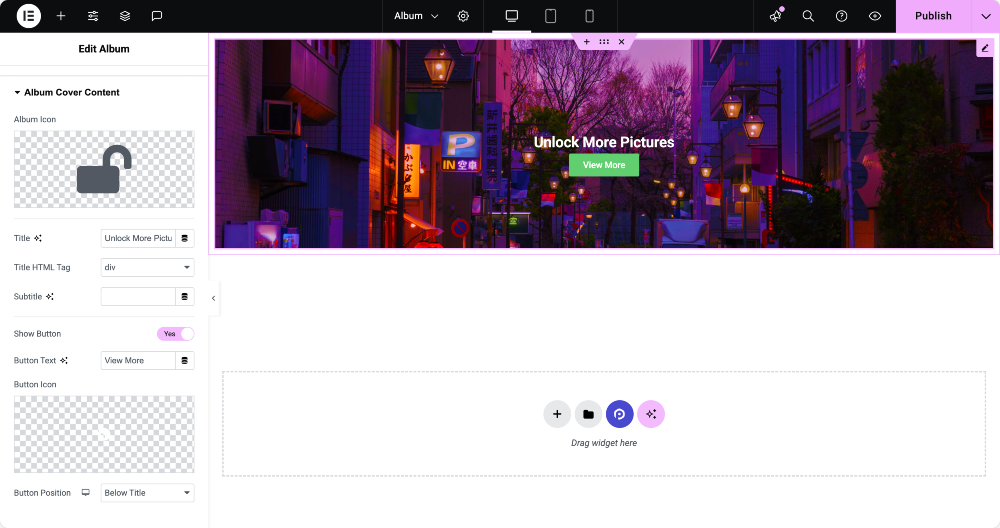
Einstellungen
Hier geht es um die Lightbox, die das Popup ist, das sich öffnet, wenn jemand auf Ihr Album klickt.
- Sie können zwischen der Standard -Lightbox von Elementor oder der FancyBox -Option wählen.
- Wenn Sie sich für Fancybox entscheiden, werden Sie mehr Steuerelemente entsperren, z. B. das Hinzufügen von Pfeilen für die Navigation, das Anzeigen von Folienzähler, das Aktivieren der Tastaturnavigation, das Anzeigen von Miniaturansichten und sogar die Auswahl von Übergangseffekten.
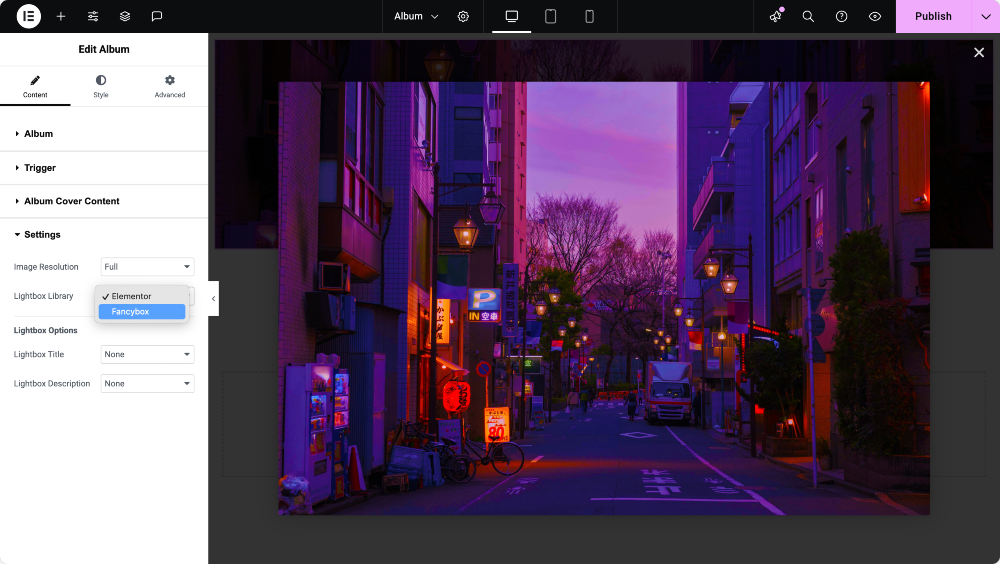
Schritt 5: Style dein Album
Sobald der Inhalt vorhanden ist, wechseln Sie auf die Registerkarte Stil . Hier können Sie mit Farben, Schriftarten, Abstand, Rändern und vielem mehr spielen.

Schritt 6: Vorschau und Veröffentlichung
Wenn alles in Ordnung zu sein scheint, sehen Sie sich Ihr Album vor. Testen Sie es auf Desktop, Tablet und Handy, um sicherzustellen, dass es überall gut aussieht. Wenn Sie mit dem Ergebnis zufrieden sind, klicken Sie auf Veröffentlichung.
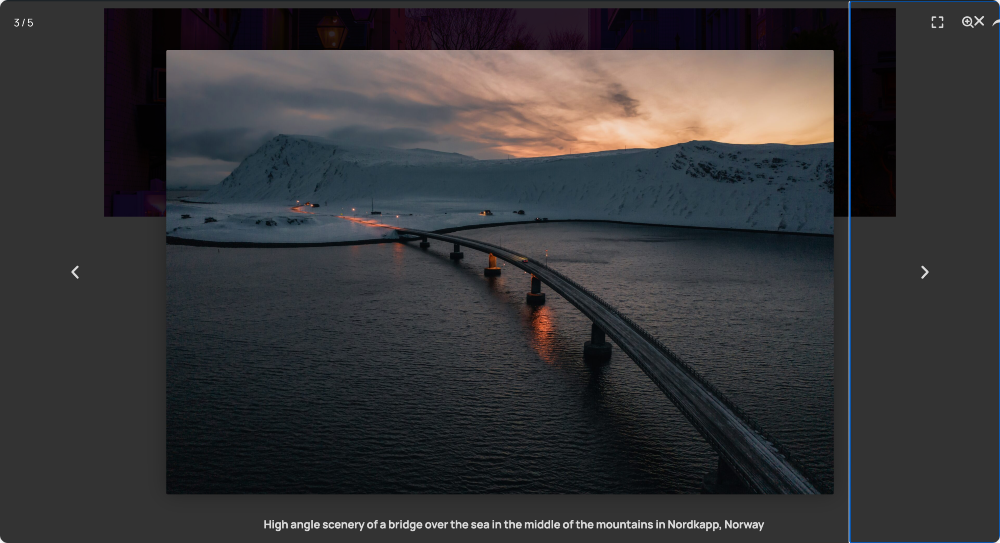
Herzlichen Glückwunsch, Sie haben gerade Ihr erstes Fotoalbum mit Elementor erstellt!
Abwickeln!
Mit dem Powerpack -Album -Widget können Sie in nur wenigen Schritten schöne, funktionale Alben erstellen. Von Cover -Bildern und Titeln bis hin zu anpassbaren Lightbox -Effekten haben Sie die volle Kontrolle darüber, wie Ihre Fotos angezeigt werden.
Also, worauf warten Sie noch? Installieren Sie PowerPack -Addons und geben Sie Ihren Fotos die Aufmerksamkeit, die sie verdienen. Ihre Besucher werden es lieben, durch sie zu stöbern, und Sie werden das professionelle Aussehen Ihrer Website zu schätzen wissen.
Häufig gestellte Fragen
Ja, du kannst! Das Powerpack -Album Widget funktioniert sowohl mit Elementor Free als auch Pro. Sie benötigen nur die Pro -Version von PowerPack Addons, um auf dieses Widget zuzugreifen.
Absolut. Das Album -Widget reagiert voll und ganz, was bedeutet, dass sich Ihre Fotos an Desktops, Tablets und Smartphones anpassen.
Ja, Sie können Ihre Fotos in verschiedenen Alben organisieren, jeweils mit einem eigenen Titelbild, Titel und Beschreibung. Dies erleichtert den Besuchern, Ihre Inhalte zu durchsuchen.
Nein, das Widget ist für die Leistung optimiert. Solange Sie ordnungsgemäße Bilder verwenden, bleibt Ihre Website schnell und glatt.
Ja. Wenn Sie kein Titelbild verwenden möchten, können Sie Ihr Album mit einer einfachen Taste auslösen. Dies ist eine großartige Option für Seiten mit begrenztem Platz.
Das Album -Widget bietet Ihnen die vollständige Kontrolle über die Lightbox. Sie können Pfeile, Folienzähler, Miniaturansichten und Animationen aktivieren, wodurch das Betrachtungserlebnis spannend und Spaß macht.

Hinterlassen Sie einen Kommentar Absage Antwort